第1页:配置网络
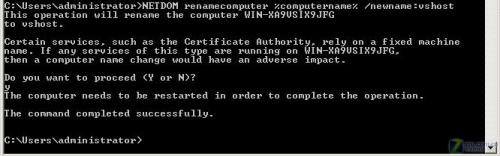
重命名服务器,在更名你的电脑后(如图2),你需要重起电脑(如图3),并且输入下列命令:shutdown/r
图2:

更名
图3:
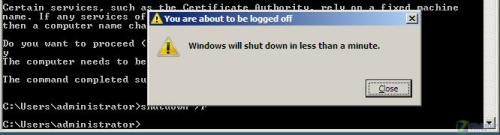
重新开始

配置网络

配置DNS

远程访问

设置权限,让所有计算机都可以访问

进入域
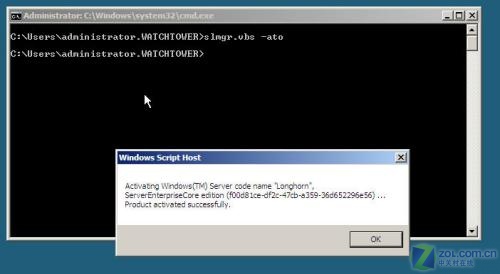
激活服务器
第2页:设置Virtual Server 2005 R2
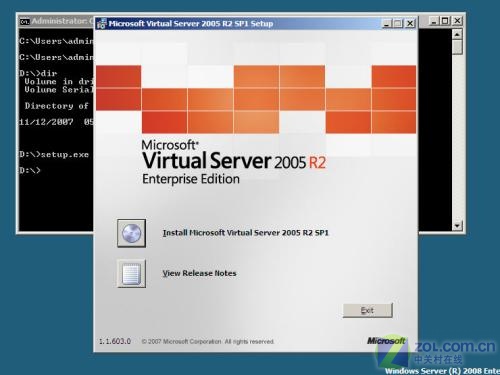
安装Virtual Server 2005 R2
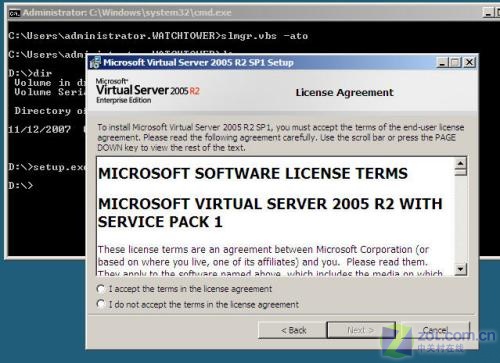
同意证书
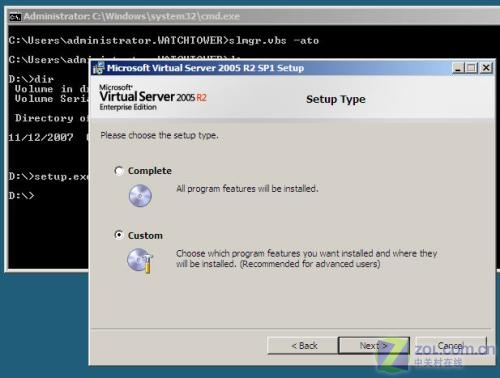
标准安装
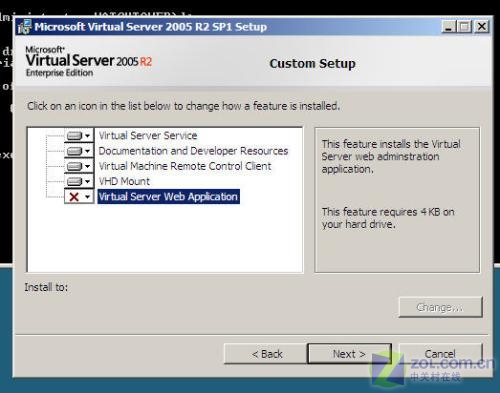
消除选项Virtual Server Web Application
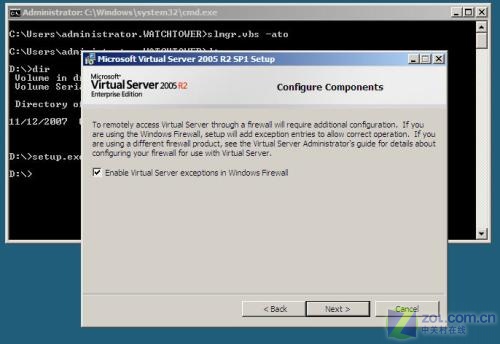
防火墙
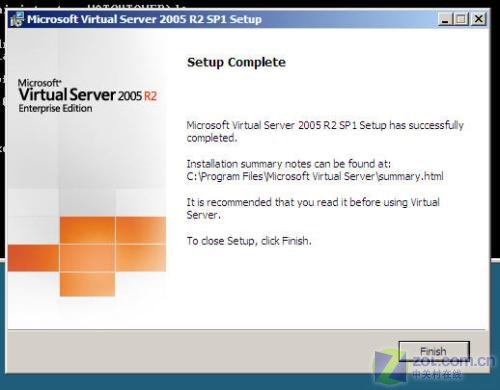
安装完成
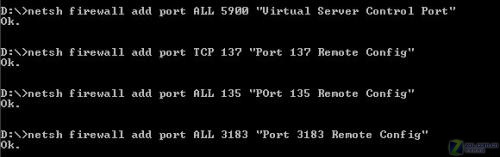
可用入口

虚拟机
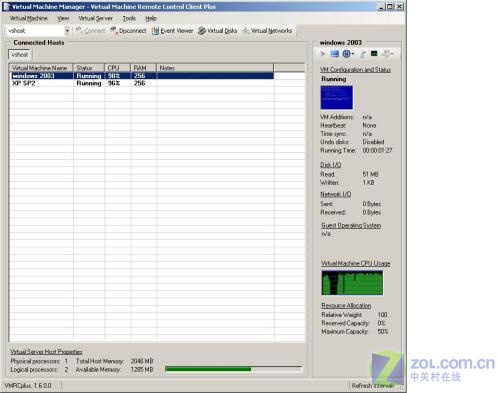
硬化核心
虚拟化可谓目前业界最炙手可热的技术了,这次特地写了这篇在win server2008内核中配置虚拟化服务器2005的详细步骤。希望对大家有所帮助。
整个的安装过程都要在命令行中运行。
1.配置:
第一步在初次安装后重新命名文件
netdom renamecomputer % computername %/ newname:vshost
如图1:
整个的安装过程都要在命令行中运行。
1.配置:
第一步在初次安装后重新命名文件
netdom renamecomputer % computername %/ newname:vshost
如图1:
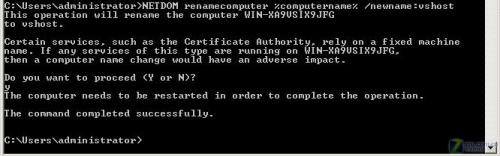
重命名服务器,在更名你的电脑后(如图2),你需要重起电脑(如图3),并且输入下列命令:shutdown/r
图2:

更名
图3:
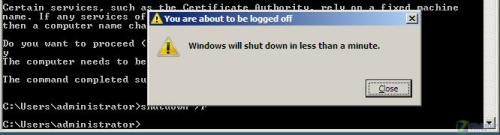
重新开始
现在你可以用以下命令(如图4)配置网络:netsh interface ipv4 show interfaces
图4:
图4:

配置网络
下面我将列出如何配置网络的步骤,你可以先用下面的语句设置一个静态地址:
netsh interface ipv4 set address name="2" source=static address=192.168.1.75 mask=255.255.255.0 gateway=192.168.1.1
下一步是配置DNS(如图5),输入以下命令:
netsh interface ipv4 add dnsserver name="2" address=192.168.1.110 index=1
图5:
netsh interface ipv4 set address name="2" source=static address=192.168.1.75 mask=255.255.255.0 gateway=192.168.1.1
下一步是配置DNS(如图5),输入以下命令:
netsh interface ipv4 add dnsserver name="2" address=192.168.1.110 index=1
图5:

配置DNS
图6和图7分别是让所有机器如那些运行Windows XP系统的机器都可以从自己的远程桌面访问Windows Server核心。
图6:
图6:

远程访问
图7:

设置权限,让所有计算机都可以访问
现在加入windows server 核心领域(如图8),输入命令如下:
Netdom join %computername% /domain:watchtower /userd:Administrator /password:Password01
图8:
Netdom join %computername% /domain:watchtower /userd:Administrator /password:Password01
图8:

进入域
下一步,继续重起计算机:shutdown /r
Windows Server 核心需要激活服务器。如图9所示,语句如下:
slmgr.vbs -ato
图9:
Windows Server 核心需要激活服务器。如图9所示,语句如下:
slmgr.vbs -ato
图9:
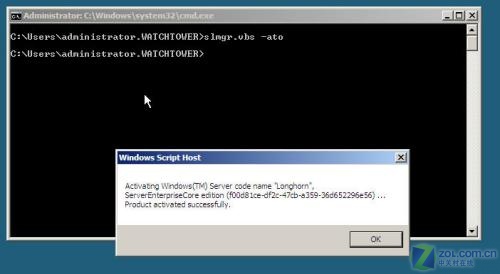
激活服务器
第2页:设置Virtual Server 2005 R2
2.设置Virtual Server 2005 R2
现在我们安装微软的virtual server 2005 R2企业版本软件如图10。下载安装文件或者用光盘安装。
图10:
现在我们安装微软的virtual server 2005 R2企业版本软件如图10。下载安装文件或者用光盘安装。
图10:
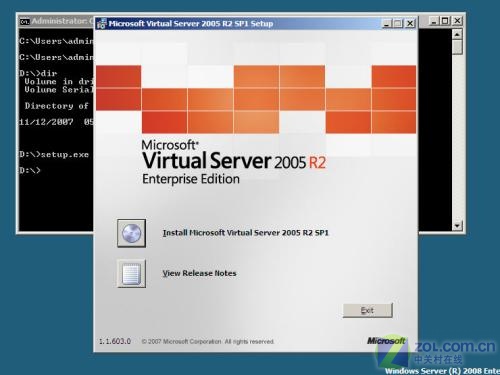
安装Virtual Server 2005 R2
同意安装证书(如图11)并选择标准安装(如图12)
图11:
图11:
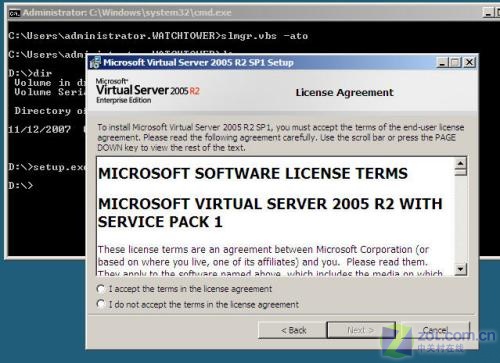
同意证书
图12:
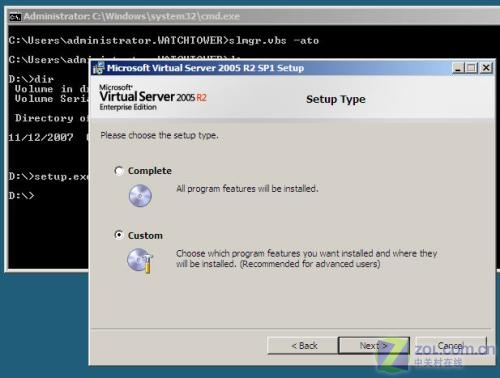
标准安装
在标准安装列表中,如图13所示,必须消除Virtual Server Web Application这个选项。只有这样做才能正常在Windows server 核心里获得虚拟化的服务器。
图13:
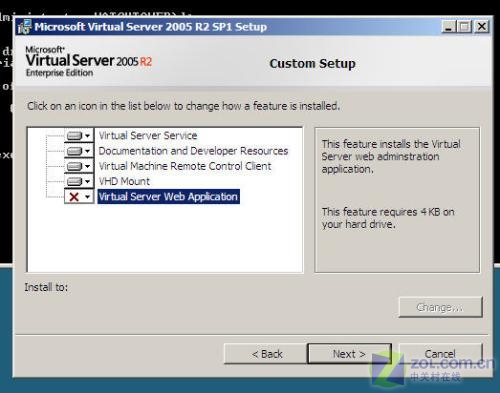
消除选项Virtual Server Web Application
如图14和15完成安装后,重起电脑:
图14:
图14:
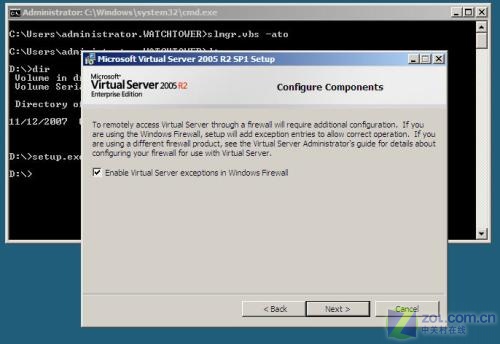
防火墙
图15:
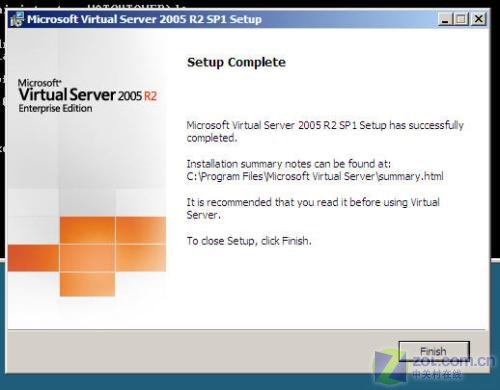
安装完成
下面继续并且设置防火墙可用入口如图16
图16:
图16:
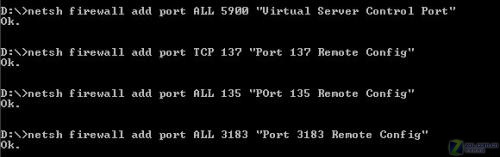
可用入口
必须使VMRC不受防火墙影响:
netsh fi add all "c:program filesMicrosoft Virtual Serverv***vc.exe" "Virtual Server" ENABLE.
现在你必须运行以下脚本程序(如A表所示)资源来自Virtual PC guy
列表A:
set vs = wscript.createobject("VirtualServer.Application")
netsh fi add all "c:program filesMicrosoft Virtual Serverv***vc.exe" "Virtual Server" ENABLE.
现在你必须运行以下脚本程序(如A表所示)资源来自Virtual PC guy
列表A:
set vs = wscript.createobject("VirtualServer.Application")
vs.VMRCEnabled = True
vs.VMRCAdminportNumber = 5900
vs.VMRCIdleconnectionTimeOutEnabled= false
vs.VMRCXResolution = 800
vs.VMRCYResolution = 600Copy this script into notepad and save it as Script1.vbs. Copy it to a flash key and on the Windows Server Core browse to the file and execute it by typing the following command:
cscript script1.vbs.
复制这些脚本到记事本中并保存为Script1.vbs。在Windows Server 核心中打开文件并执行。
cscript script1.vbs
运行下面一段脚本:
列表B:
Dim ace
复制这些脚本到记事本中并保存为Script1.vbs。在Windows Server 核心中打开文件并执行。
cscript script1.vbs
运行下面一段脚本:
列表B:
Dim ace
set objVs = wscript.CreateObject("VirtualServer.Application")
Set objSecurity = WScript.CreateObject("VirtualServer.VMSecurity")
set objSecurity = ObjVs.Security
Set ace = objSecurity.AddEntry("wdsDomain admins",vmAcce***ights_Allowed)
ace.WriteAccess = True
ace.ReadAccess = True
ace.ExecuteAccess = True
ace.DeleteAccess = True
ace.ReadPermissions = True
ace.ChangePermissions = True
ObjVs.Security = objSecurity
复制这些脚本到记事本中并保存为Script2.vbs。在Windows Server 核心中打开文件并执行。
cscript script2.vbs.
提示:如果你想越过Windows Server核心复制数据的话,你必须建立一个共享文件如下所示:
net share virtualshare=c: /GRANT: Everyone,FULL.
现在我们正处于工作的最后一部分。我们的下一步是要从群网中的任意一台服务器或者工作站中获取资料并且安装Microsoft Virtual Machine Remote Control Client Plus (VMRC)工具。这个工具需要.NET framework并允许你以管理员身份使用为安装IIS的Virtual Server。
下面键入你的Windows Server核心的NETBIOS名字或者其IP地址。你现在可以在Windows硬化核心中建立一个虚拟机如图16所示。
图17:
复制这些脚本到记事本中并保存为Script2.vbs。在Windows Server 核心中打开文件并执行。
cscript script2.vbs.
提示:如果你想越过Windows Server核心复制数据的话,你必须建立一个共享文件如下所示:
net share virtualshare=c: /GRANT: Everyone,FULL.
现在我们正处于工作的最后一部分。我们的下一步是要从群网中的任意一台服务器或者工作站中获取资料并且安装Microsoft Virtual Machine Remote Control Client Plus (VMRC)工具。这个工具需要.NET framework并允许你以管理员身份使用为安装IIS的Virtual Server。
下面键入你的Windows Server核心的NETBIOS名字或者其IP地址。你现在可以在Windows硬化核心中建立一个虚拟机如图16所示。
图17:

虚拟机
图18:
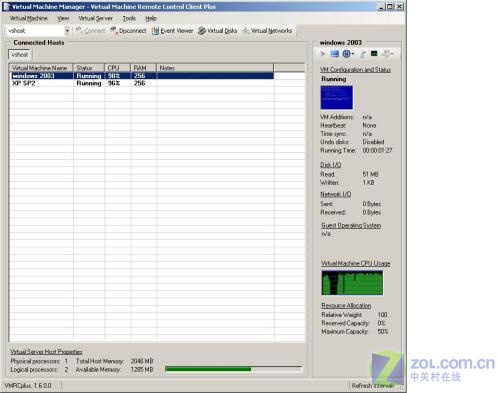
硬化核心
这样整个工序就完成了。
下面是英文原文出处:http://blogs.techrepublic.com.com/howdoi/?p=183
转载于:https://blog.51cto.com/vista/317631





















 1806
1806

 被折叠的 条评论
为什么被折叠?
被折叠的 条评论
为什么被折叠?








